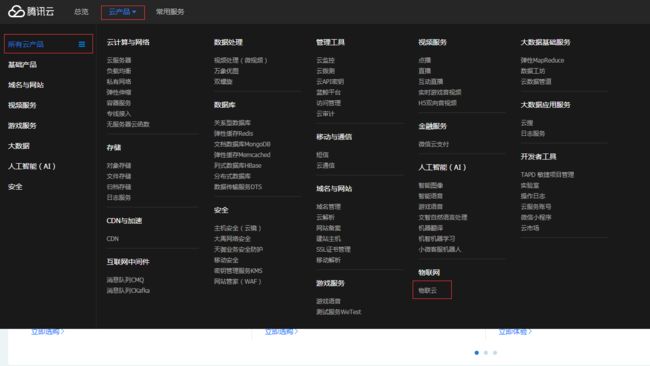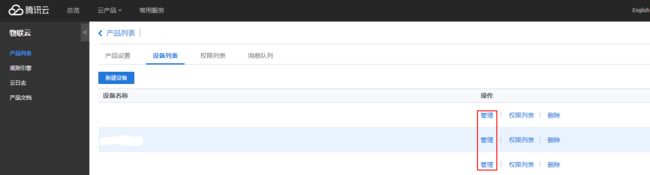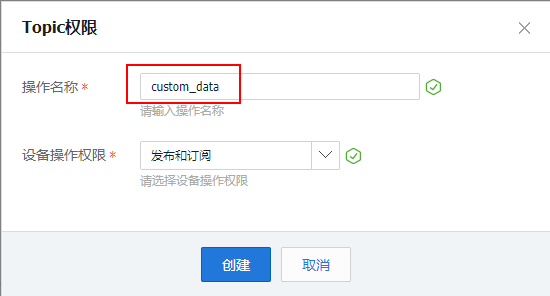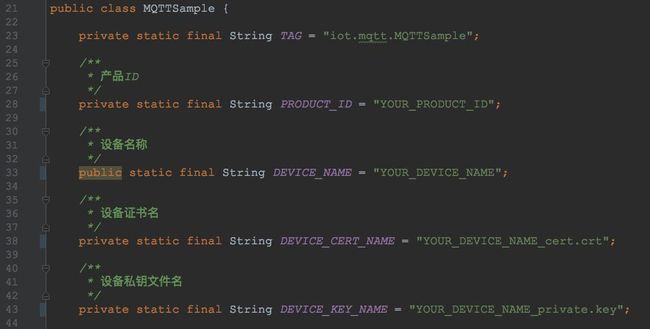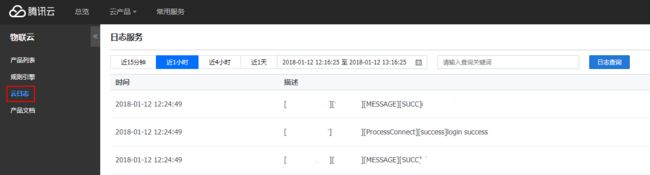qq物联网 android sdk,qcloud-iot-sdk-android
腾讯物联云SDK
腾讯物联云 SDK 依靠安全且性能强大的数据通道,为物联网领域开发人员提供终端(如传感器, 执行器, 嵌入式设备或智能家电等等)和云端的双向通信能力。
快速开始
本节将讲述如何在腾讯物联云控制台申请设备, 并结合本 SDK 快速体验设备通过 MQTT+TLS/SSL 协议连接到腾讯云, 发送和接收消息。
一. 控制台创建设备
1. 注册/登录腾讯云账号
访问腾讯云登录页面, 点击立即注册, 免费获取腾讯云账号,若您已有账号,可直接登录。
2. 访问物联云控制台
登录后点击右上角控制台,进入控制台后, 鼠标悬停在云产品上, 弹出层叠菜单。
点击物联云,或直接访问物联云控制台
3. 创建产品和设备
点击页面创建新产品按钮, 创建一个品类, 然后在下方产品名称一栏中点击刚刚创建好的产品进入产品设置页面,可在产品设置页面得到 productID,并可编辑产品名称及描述,之后再设备列表页面新建设备,设备名称在该产品下唯一。
创建设备成功后,需保存好设备私钥,腾讯云后台不存储设备私钥,点击管理,得到设备证书(用于非对称加密连接)。
4. 创建可订阅可发布的Topic
按照第三步中进入产品设置页面的方法进入页面后, 点击权限列表,再点击定义 Topic 权限, 输入 custom_data, 并设置为可订阅可发布权限,点击创建。
随后将会创建出 productName/${deviceName}/custom_data 的 Topic
二. 编译运行示例程序
1. 下载SDK
运行如下命令从 github 克隆代码, 或者访问最新下载地址, 将下载到的压缩包解压缩
git clone https://github.com/tencentyun/qcloud-iot-sdk-android.git
2. 使用Android Studio打开工程
使用 Android Studio 导入 qcloud-iot-sdk-android/build.gradle 从而打开工程
3. 填入设备信息
编辑 app/com.qcloud.iot.samples.mqtt.MQTTSample.java 文件中如下代码块, 填入之前创建产品和设备步骤中得到的 PRODUCT_ID, DEVICE_NAME,DEVICE_CERT_NAME 和 DEVICE_KEY_NAME。
SDK 提供两种读取设备证书、私钥的接口:一是通过 AssetManager 进行读取,此时需在工程 app/src/main 路径下创建 assets 目录并将设备证书、私钥放置在该目录中;二是通过 InputStream 进行读取,此时需传入设备证书、私钥的全路径信息。
4. 运行
点击 Android Studio Run 'app' 按钮安装 Demo
5. 连接MQTT
点击 Demo 中的【连接 MQTT 】按钮,观察 Demo 及 logcat 中日志信息,以下为 logcat 中日志信息:
com.qcloud.iot I/com.qcloud.iot.mqtt.TXMqttConnection: Start connecting to ssl://connect.iot.qcloud.com:8883
com.qcloud.iot D/IoTMqttFragment: onConnectCompleted, status[OK], reconnect[false], userContext[MQTTRequest{requestType='connect', requestId=0}], msg[connected to ssl://connect.iot.qcloud.com:8883]
6. 订阅主题
点击 Demo 中的【订阅主题】按钮,观察 Demo 及 logcat 中日志信息,以下为 logcat 中日志信息:
com.qcloud.iot I/com.qcloud.iot.mqtt.TXMqttConnection: Starting subscribe topic: ******/******/custom_data
com.qcloud.iot D/IoTMqttFragment: onSubscribeCompleted, status[OK], topics[[******/******/custom_data]], userContext[MQTTRequest{requestType='subscribeTopic', requestId=1}], errMsg[subscribe success]
7. 发布主题
点击 Demo 中的【发布主题】按钮,观察 Demo 及 logcat 中日志信息,以下为 logcat 中日志信息:
com.qcloud.iot I/com.qcloud.iot.mqtt.TXMqttConnection: Starting publish topic: ******/******/custom_data Message: {"temperature":"0","car_type":"suv","maximum_speed":"205","oil_consumption":"6.6"}
com.qcloud.iot D/IoTMqttFragment: onPublishCompleted, status[OK], topics[[******/******/custom_data]], userContext[MQTTRequest{requestType='publishTopic', requestId=2}], errMsg[publish success]
8. 观察消息下发
如下日志信息显示该消息因为是到达已被订阅的 Topic, 所以又被服务器原样推送到示例程序, 并进入相应的回调函数。以下为 logcat 中信息:
com.qcloud.iot I/com.qcloud.iot.mqtt.TXMqttConnection: Received topic: ******/******/custom_data, message: {"temperature":"0","car_type":"suv","maximum_speed":"205","oil_consumption":"6.6"}
com.qcloud.iot D/IoTMqttFragment: receive command, topic[******/******/custom_data], message[{"temperature":"0","car_type":"suv","maximum_speed":"205","oil_consumption":"6.6"}]
9. 取消订阅主题
点击 Demo 中的【取消订阅主题】按钮,观察 Demo 及 logcat 中日志信息,以下为 logcat 中日志信息:
com.qcloud.iot I/com.qcloud.iot.mqtt.TXMqttConnection: Starting unsubscribe topic: ******/******/custom_data
com.qcloud.iot D/IoTMqttFragment: onUnSubscribeCompleted, status[OK], topics[[******/******/custom_data]], userContext[MQTTRequest{requestType='unSubscribeTopic', requestId=3}], errMsg[unsubscribe success]
10. 断开MQTT连接
点击 Demo 中的【断开 MQTT 连接】按钮,观察 Demo 及 logcat 中日志信息,以下为 logcat 中日志信息:
com.qcloud.iot D/IoTMqttFragment: onDisconnectCompleted, status[OK], userContext[MQTTRequest{requestType='disconnect', requestId=4}], msg[disconnected to ssl://connect.iot.qcloud.com:8883]
11. 观察控制台日志
可以登录物联云控制台, 点击左边导航栏中的云日志, 查看刚才上报的消息
三、集成方式
SDK 提供以下两种集成方式:
1. 源码集成
从 github 上下载 SDK 源码,根据 IoT-SDK 运行方式分为以下两种情况:
若需要将 IoT-SDK 运行在 service 组件中,则需同时集成 iot_core、iot_service 两个 module (iot_service 依赖 iot_core);
若不需要将 IoT-SDK 运行在 service 组件中,则只需集成 iot_core module。
2. gradle 集成
在 App 的 build.gradle 文件中增加 IoT-SDK 的依赖,根据 IoT-SDK 运行方式分为以下两种情况:
若需要将 IoT-SDK 运行在 service 组件中,则需同时依赖 iot-core、iot-service aar,当前版本号为 1.2.0:
dependencies {
compile 'com.qcloud.iot:iot-core:2.0.0'
compile 'com.qcloud.iot:iot-service:2.0.0'
}
若不需要将 IoT-SDK 运行在 service 组件中,则只需要依赖 iot-core:
dependencies {
compile 'com.qcloud.iot:iot-core:2.0.0'
}
#关于SDK的更多使用方式及接口了解, 请访问官方WiKi